Содержание:
В текущем ритме жизни редко существует возможность работать исключительно в офисе. Это связано с разными факторами, но запрос формируется один: быть мобильным, одновременно не выпадая из рабочего процесса. Что касается управления документационной деятельностью, нам важно, чтобы документы проходили все этапы жизненного цикла четко и быстро. И если с первым успешно справляется команда внедрения 1С:Документооборот, то с быстротой нам может помочь мобильное приложение 1С:Документооборот.
1. Как установить приложение программы 1С: Документооборот
Перед тем, как приложение попадет к вам в смартфон, необходимо выполнить некоторые настройки самой системы 1С:Документооборот. А именно:
1. Опубликовать веб-сервис MobileDM на веб-сервере. Если ваша операционная система Microsoft Windows, то предпочтительнее будет использовать предустановленный в операционную систему веб-сервер IIS. Если операционная система иная, то можно развернуть веб-сервер Apache.
2. Разрешить 1С: Документообороту работать в мобильном клиенте. Для этого в подсистеме “Настройка и администрирование” перейдите в меню “Настройка обмена данными” и установите галочку “Использовать мобильные клиенты”. После этого в поле “Адрес публикации на веб-сервере” укажите ссылку-путь к информационной базе, полученный на первом этапе при публикации ИБ на веб-сервере.
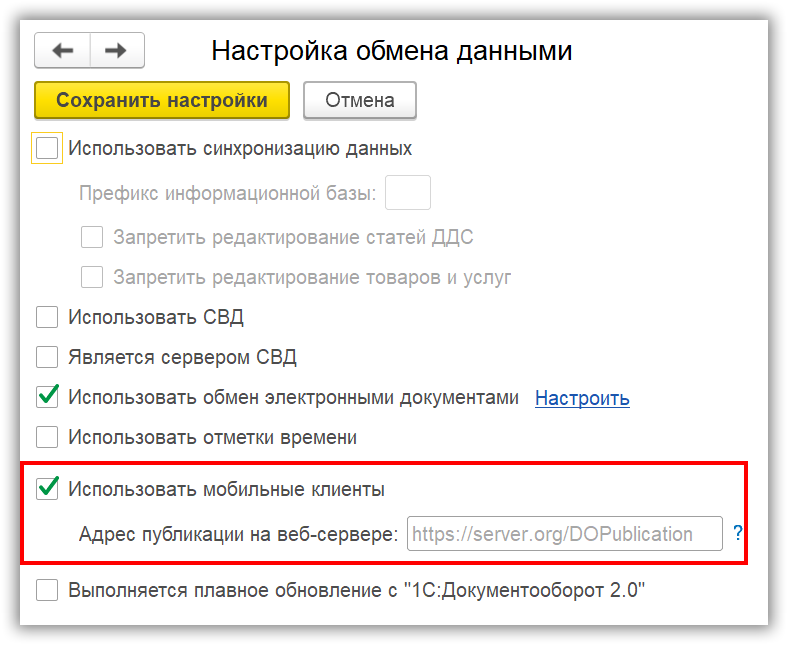
3. Настроить подключению к опубликованному веб-сервису.
Далее пользователь самостоятельно указывает настройки мобильного клиента и скачивает приложение на мобильное устройство из магазинов Google Play, Apple AppStore, Windows Phone Store.
2. Как пользователю настроить мобильное приложение
Для настройки мобильного приложения перейдем в подсистеме “Настройка” в “Персональные настройки”.
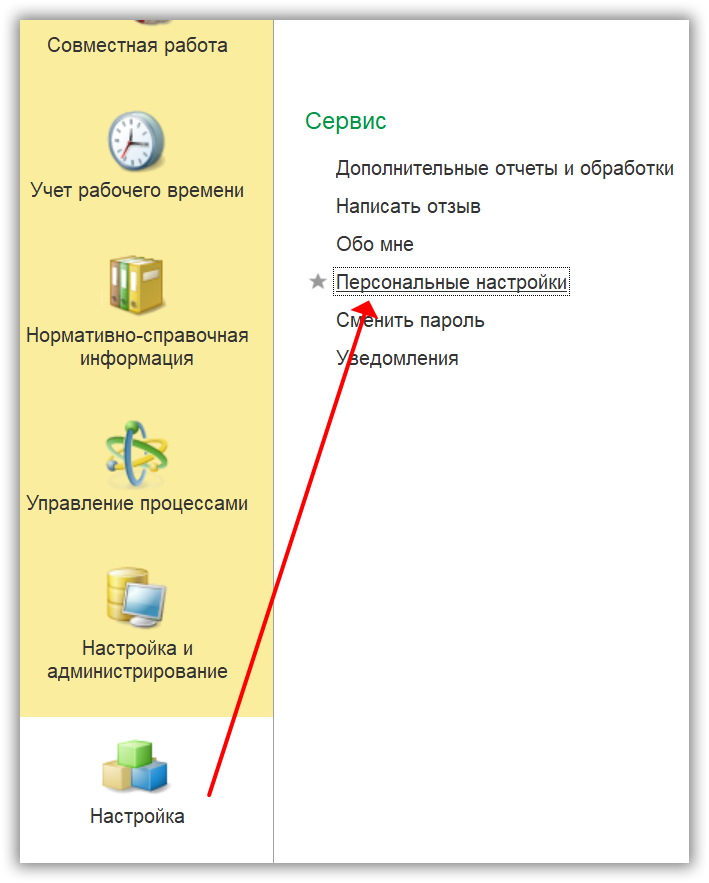
В персональных настройках переходим по ссылке .
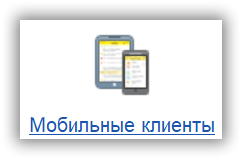
Далее система нас спрашивает, какие данные мы хотим иметь на мобильном устройстве? Нажимаем на кнопку
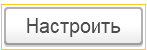
Первая закладка отвечает за настройки синхронизации электронной почты. Система предложит нам выбрать папки для синхронизации с мобильным приложением. У руководителей есть возможность, помимо собственных папок, выбрать, по каким подчиненным сотрудникам синхронизировать переписку.
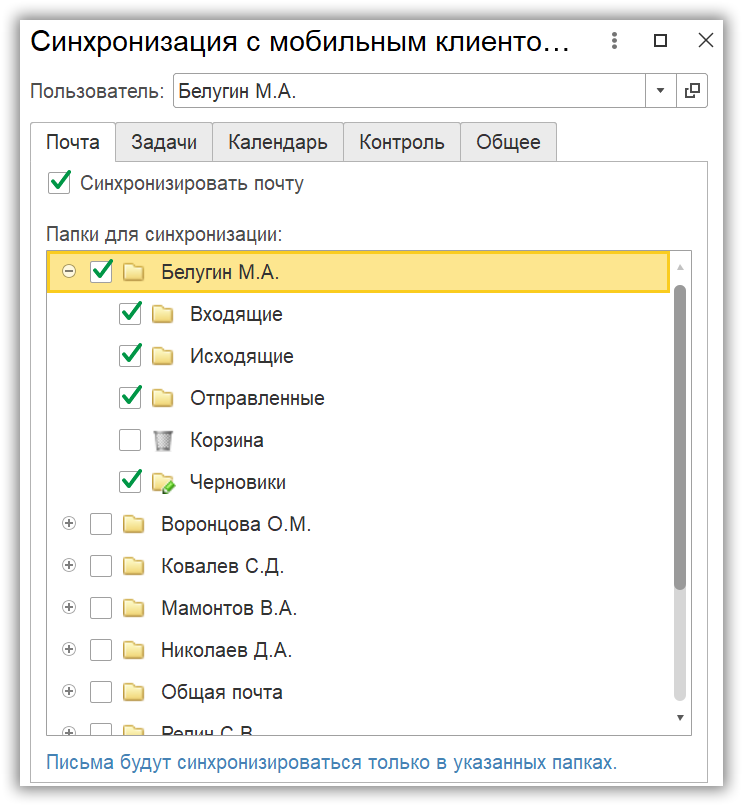
Настроив синхронизацию почты, переходим к настройке синхронизации задач. Устанавливаем галочку “Синхронизировать задачи”, чтобы получить возможность работать с задачами вне офиса. Здесь есть нюансы, синхронизироваться будут только задачи из списков “Задачи мне” и “Поручено мной”, а также только текущие задачи в работе. Завершенные задачи синхронизации не подлежат.
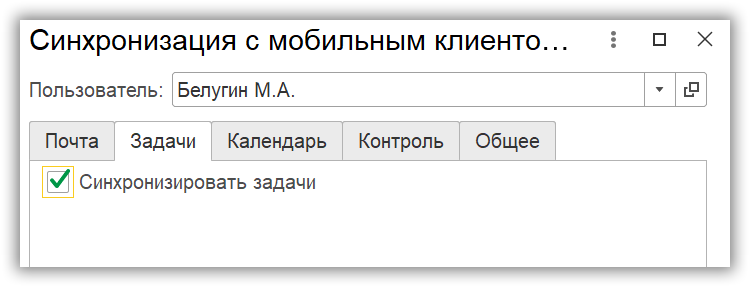
Также можно синхронизировать с настольным приложением календарь и объекты на контроле.
На закладке “Общее” можно ограничить размер передаваемых файлов, их формат, а также установить ограничения синхронизации устаревших данных.
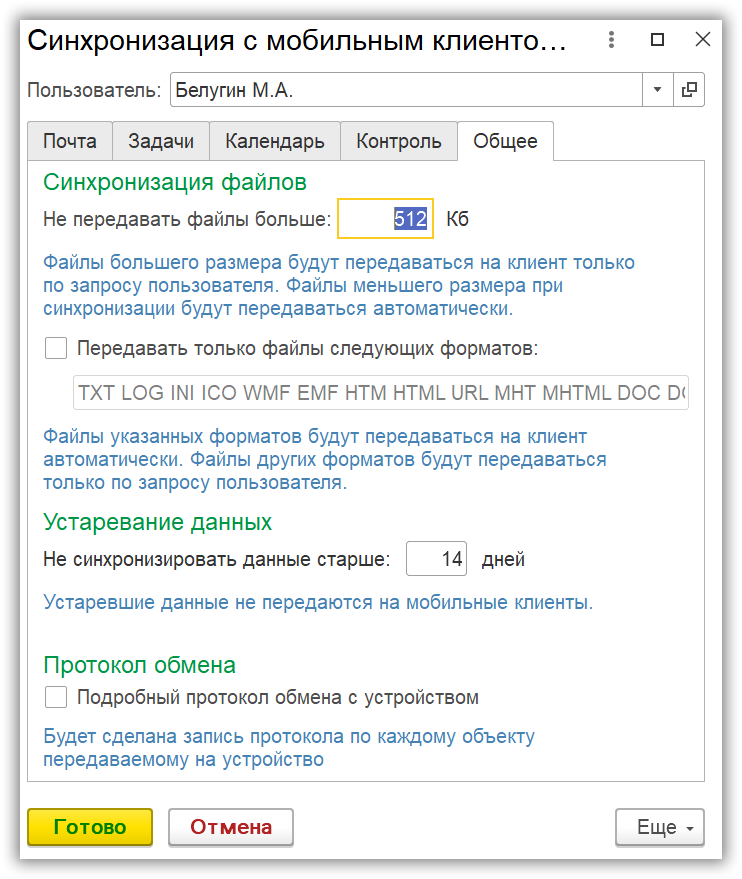
После выполнения всех настроек нажимаем на кнопку “Готово”, после чего система вернет нас на начальное окно настроек, где мы жмем на кнопку “Далее”.
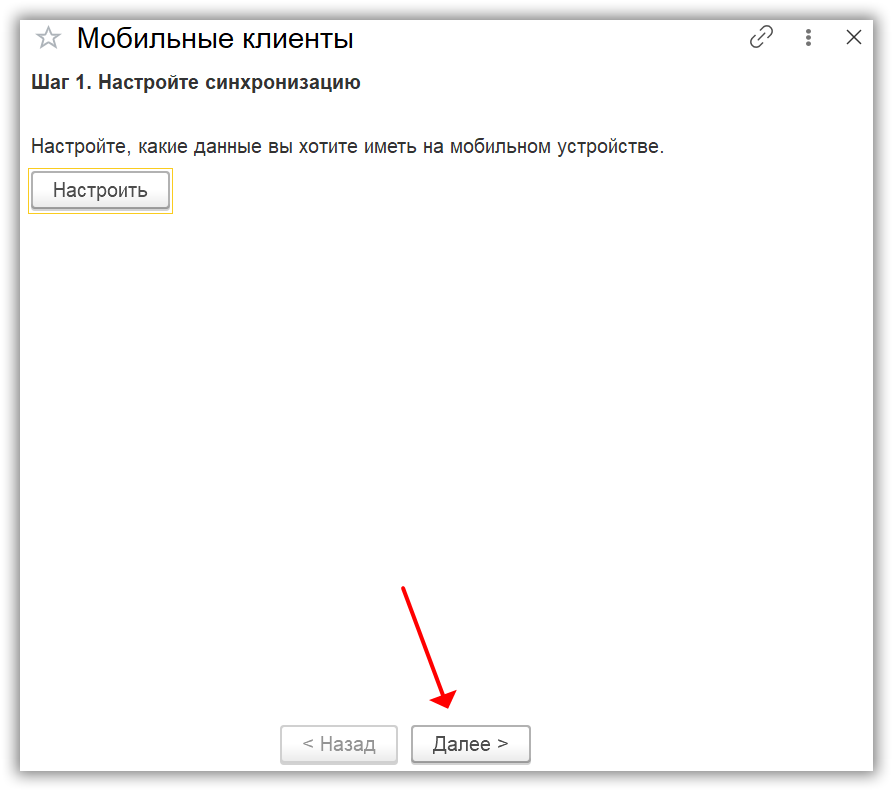
Следующее окно подсказывает способы установки мобильного клиента 1С:Документооборот на ваше устройство. Выберите любой удобный способ и нажмите “Далее”.
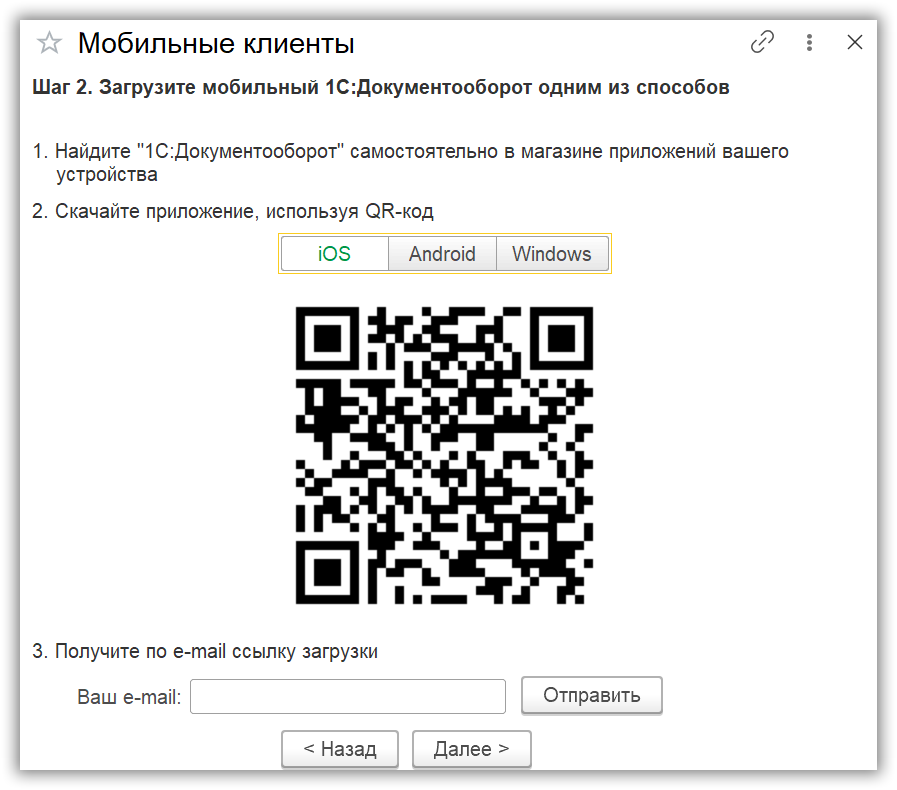
Запустите мобильное приложение 1С:Документооборот и отсканируйте QR-код настольной базы для установки соединения.
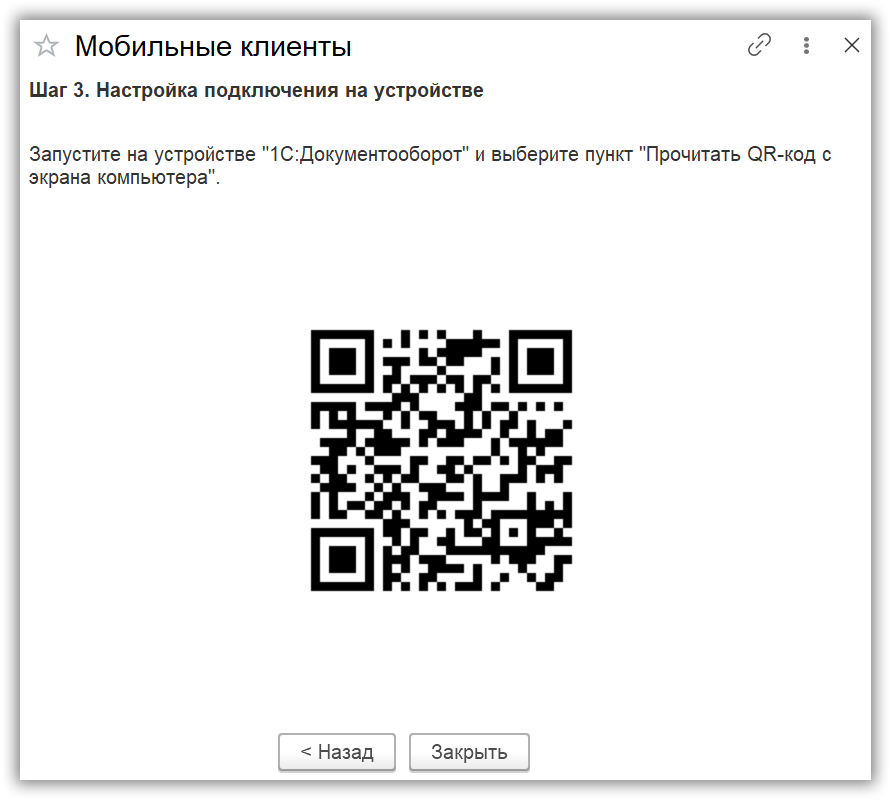
Настройки завершены и на начальном экране мобильного приложения вы сможете увидеть объекты, синхронизацию которых настраивали в предыдущих этапах.
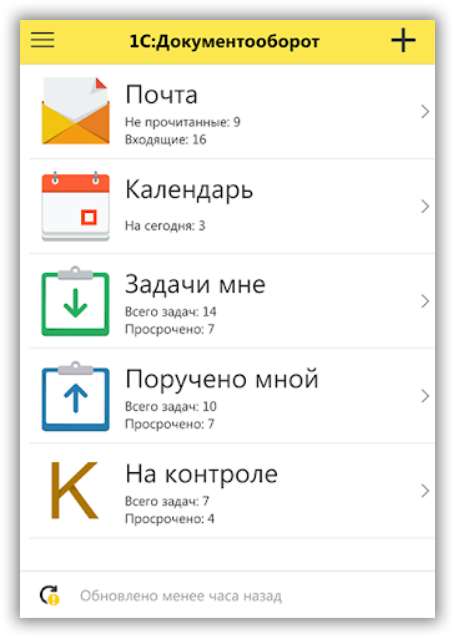
Из интерфейса мобильного приложения вы можете полноценно работать с задачами, согласовывать, оставлять замечания, ознакамливаться с документами, просматривать файлы, приложенные к задачам. Также можете ставить новые задачи и поручения. На основании входящих писем в электронной почте можно создавать новые задачи, записи календаря.
Будьте мобильными и оставайтесь на связи с мобильным приложением 1С:Документооборот!